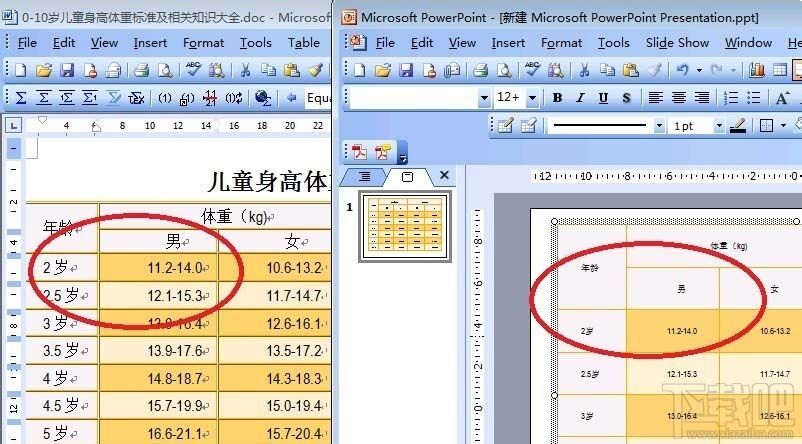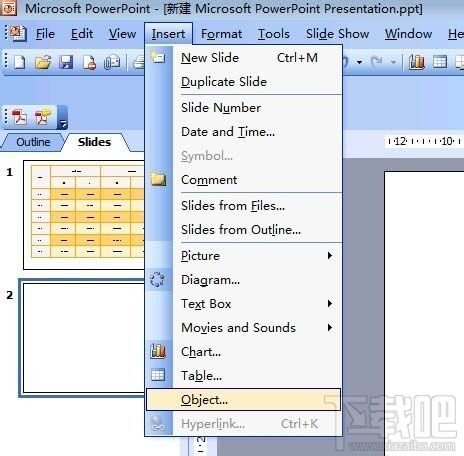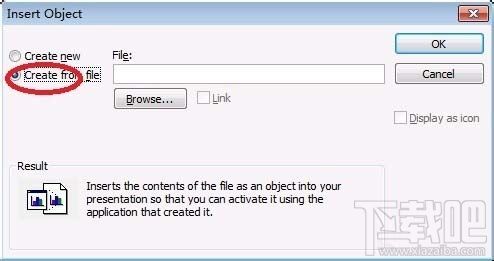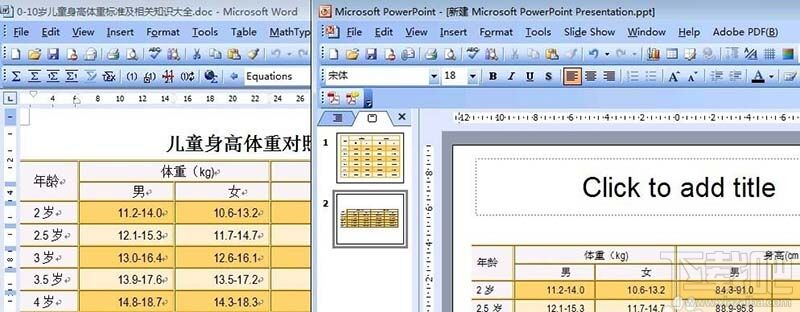word表格怎么复制粘贴到ppt中且不变形?
办公教程导读
收集整理了【word表格怎么复制粘贴到ppt中且不变形?】办公软件教程,小编现在分享给大家,供广大互联网技能从业者学习和参考。文章包含404字,纯文字阅读大概需要1分钟。
办公教程内容图文
2、将要插入ppt的表格复制出来放在一个新的word文档里面。在ppt中选择插入,对象,如下图
3、在弹出的窗口中选择从文件中创建,点击浏览,弹出文件选择对话框,找到刚才保存的新word文档
4、点击确定,再看看新导入的word文档,是不是和原始表格一模一样啦?
5、想要修改也很方便,直接双击表格本身,进入嵌入的word界面,跟在word中修改表格一样方便。大家学会了吗?
办公教程总结
以上是为您收集整理的【word表格怎么复制粘贴到ppt中且不变形?】办公软件教程的全部内容,希望文章能够帮你了解办公软件教程word表格怎么复制粘贴到ppt中且不变形?。
如果觉得办公软件教程内容还不错,欢迎将网站推荐给好友。